QQ邮箱手机版将文件中转站添加到首页的方法
2024-06-14 13:51作者:91下载站
很多小伙伴之所以喜欢使用QQ邮箱,就是因为在QQ邮箱中,我们可以根据自己的使用需求对QQ邮箱中的设置进行更改。有的小伙伴在使用QQ邮箱的过程中想要将文件中转站选项添加到邮箱首页,但又不知道该在哪里进行设置。其实我们只需要进入QQ邮箱的设置页面,然后打开通用设置选项,接着在通用设置页面中我们点击打开“首页管理”选项,最后在首页管理页面中我们找到并勾选“文件中转站”选项即可。有的小伙伴可能不清楚具体的操作方法,接下来小编就来和大家分享一下QQ邮箱手机版将文件中转站添加到首页的方法。
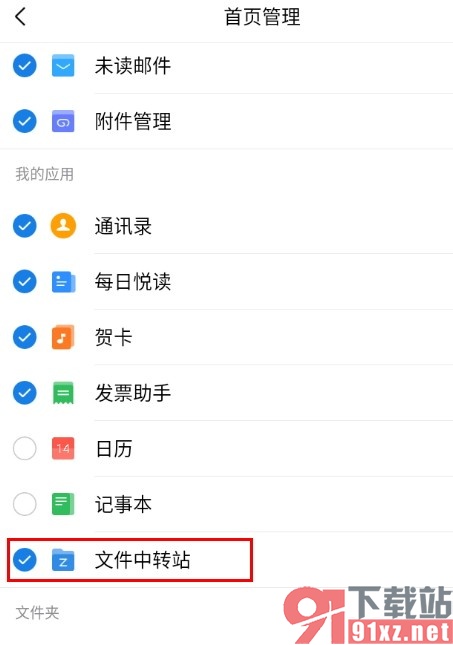
方法步骤
1、第一步,我们先点击打开手机上的QQ邮箱软件,然后在QQ邮箱页面中找到自己的头像,打开该头像
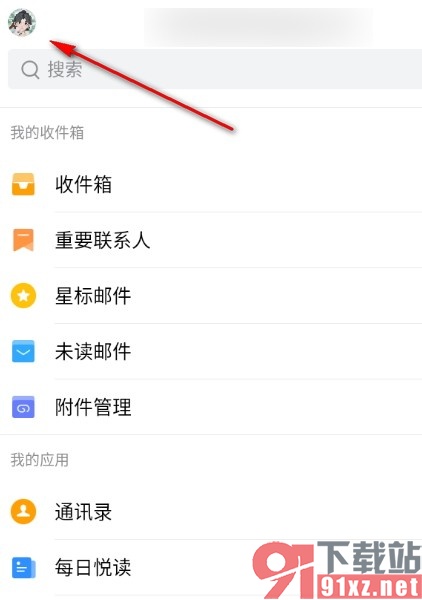
2、第二步,进入QQ邮箱的个人主页页面之后,我们再在该页面中找到“设置”选项,点击进入设置页面
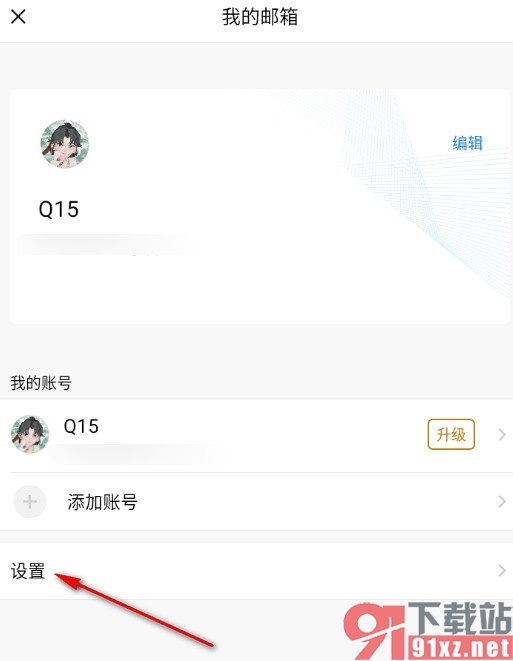
3、第三步,在设置页面中,我们先点击打开“通用”选项,再在通用设置页面中找到并打开“首页管理”选项
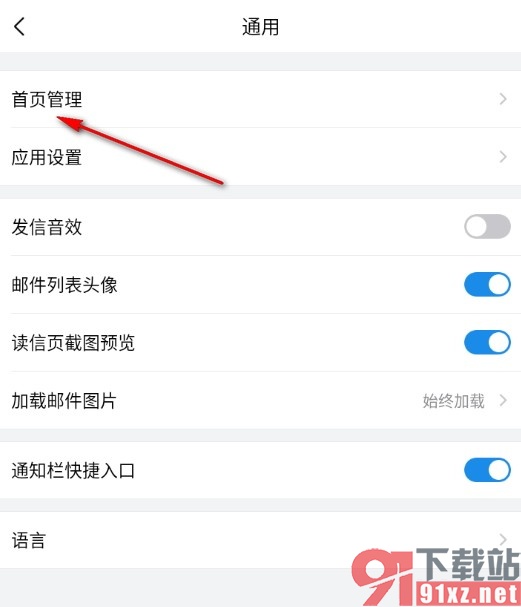
4、第四步,进入QQ邮箱的首页管理页面之后,我们再在该页面中找到“文件中转站”选项,点击勾选该选项即可
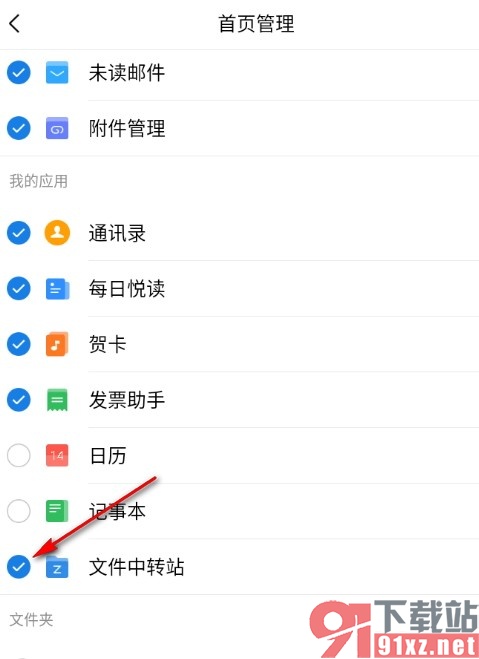
以上就是小编整理总结出的关于QQ邮箱手机版将文件中转站添加到首页的方法,很多小伙伴在使用QQ邮箱的过程中如果想要在首页添加文件中转站功能,可以选择使用上述方法在QQ邮箱中进行设置即可,感兴趣的小伙伴快去试试吧。
